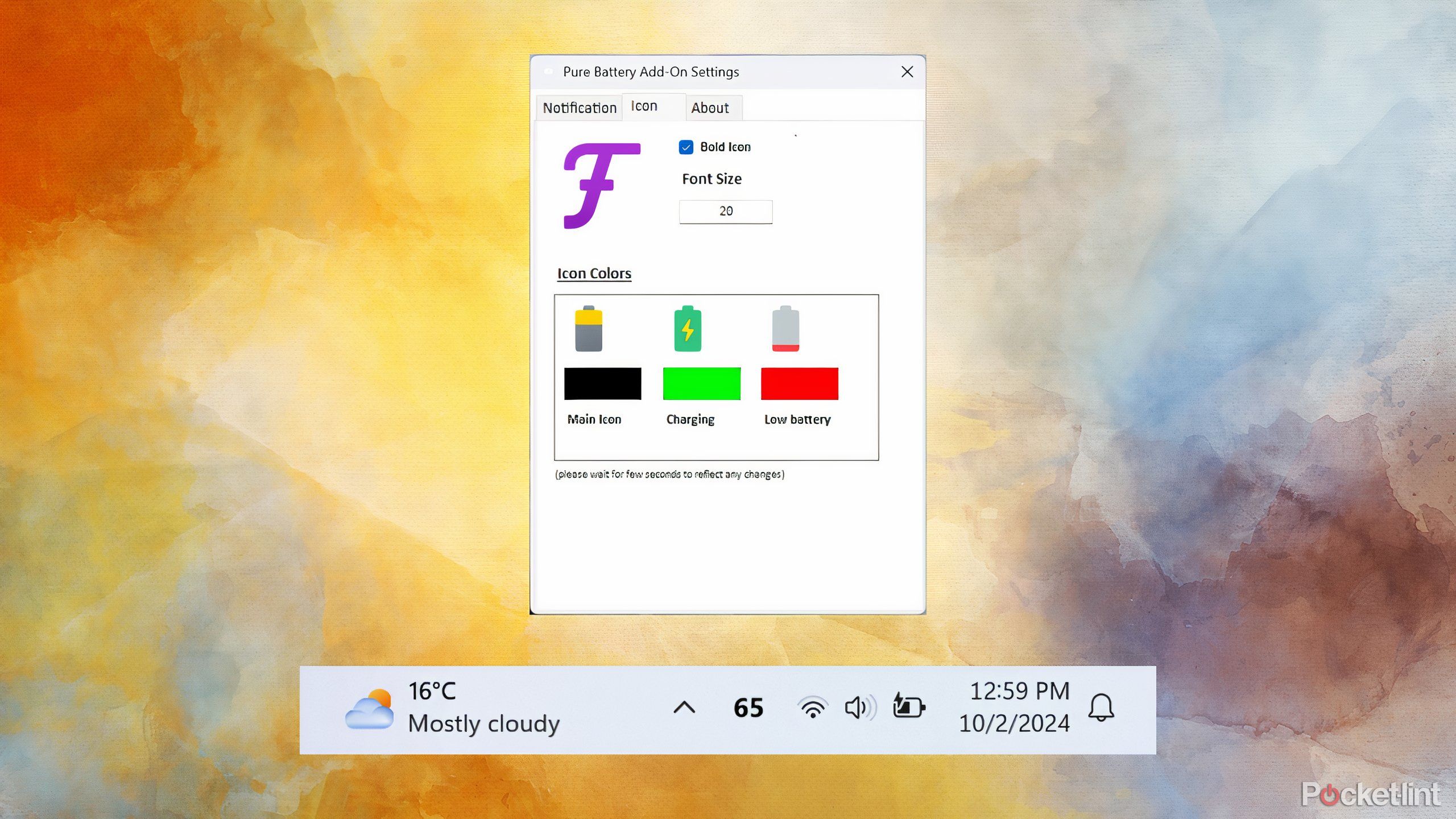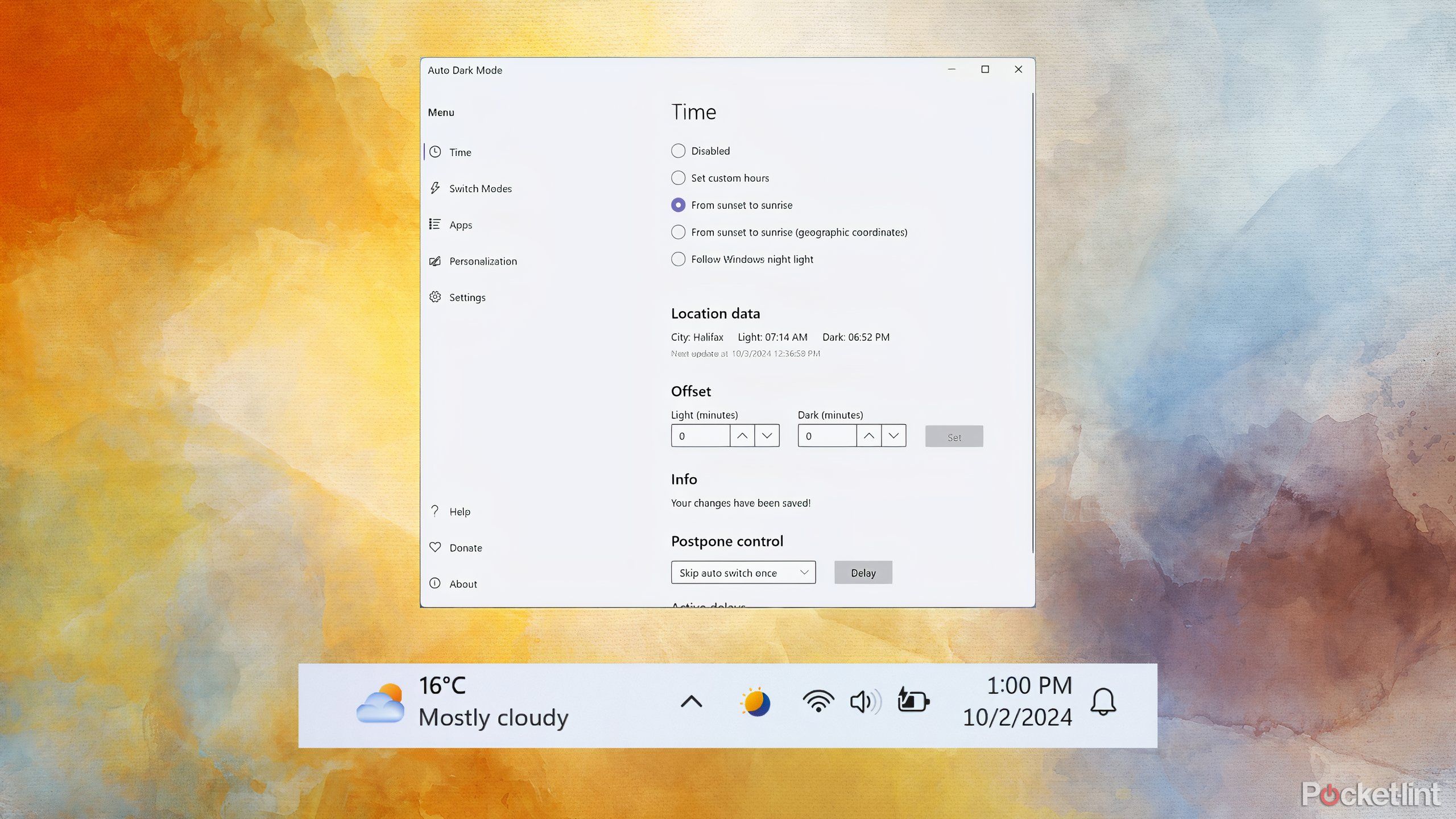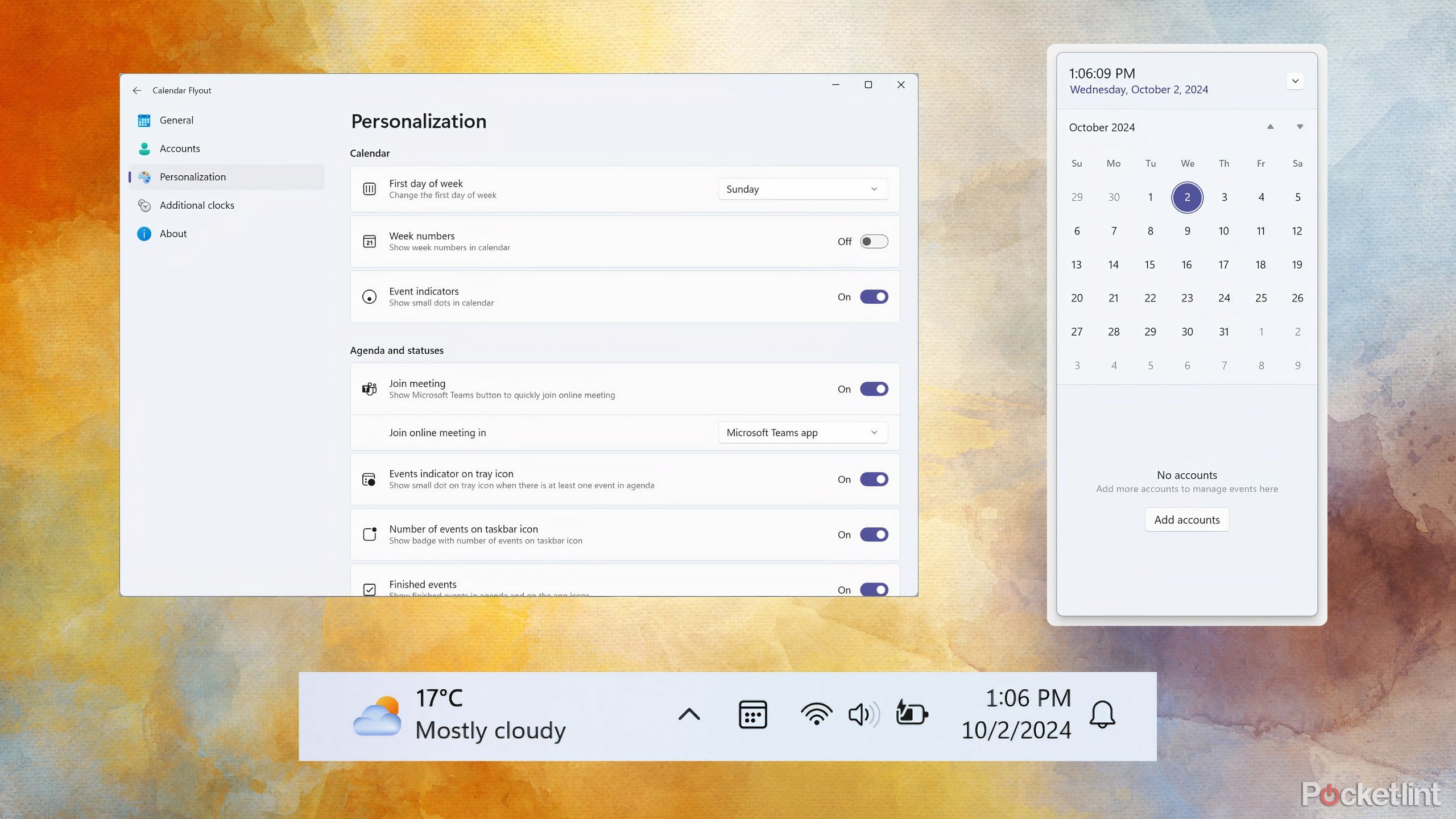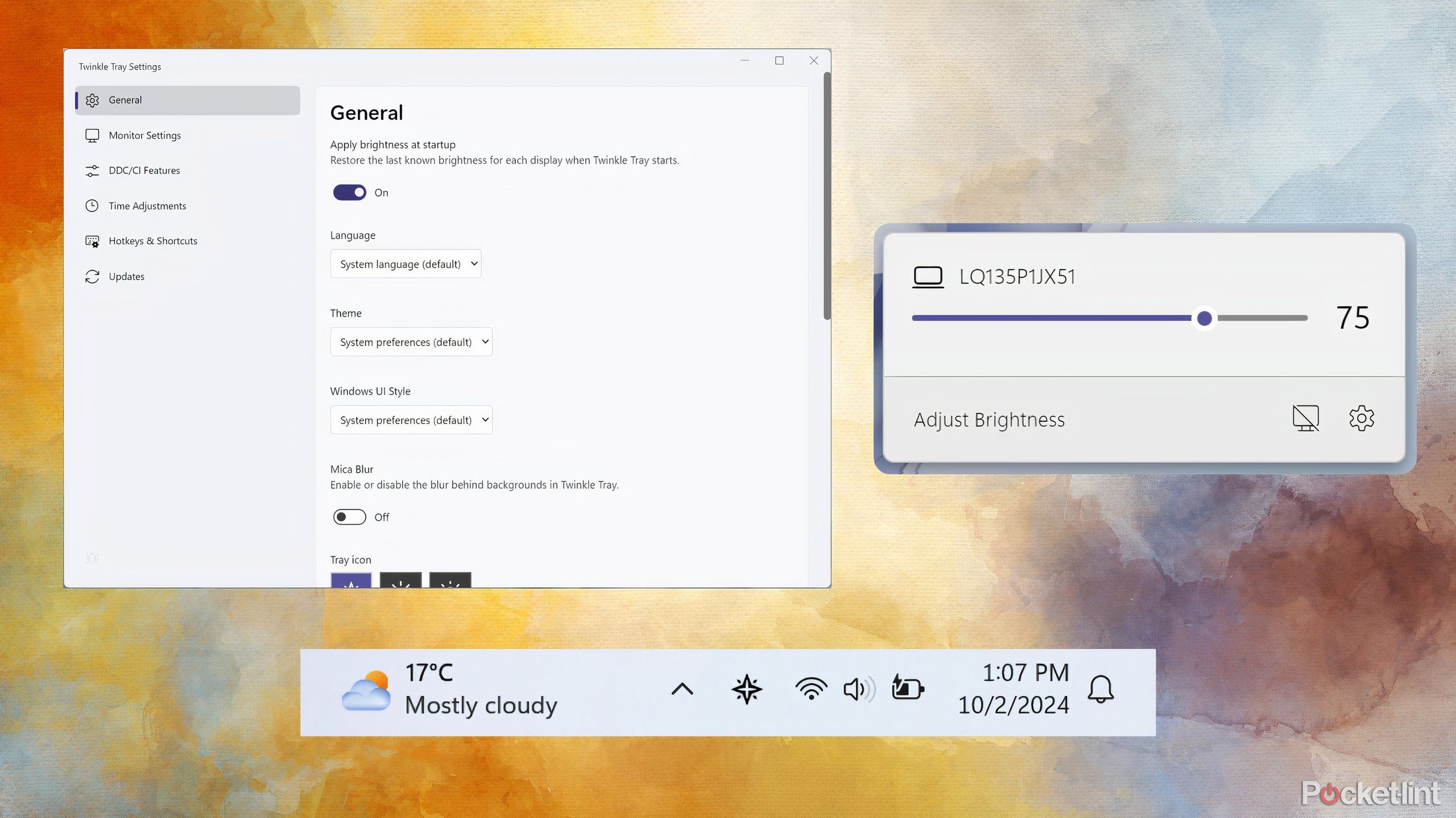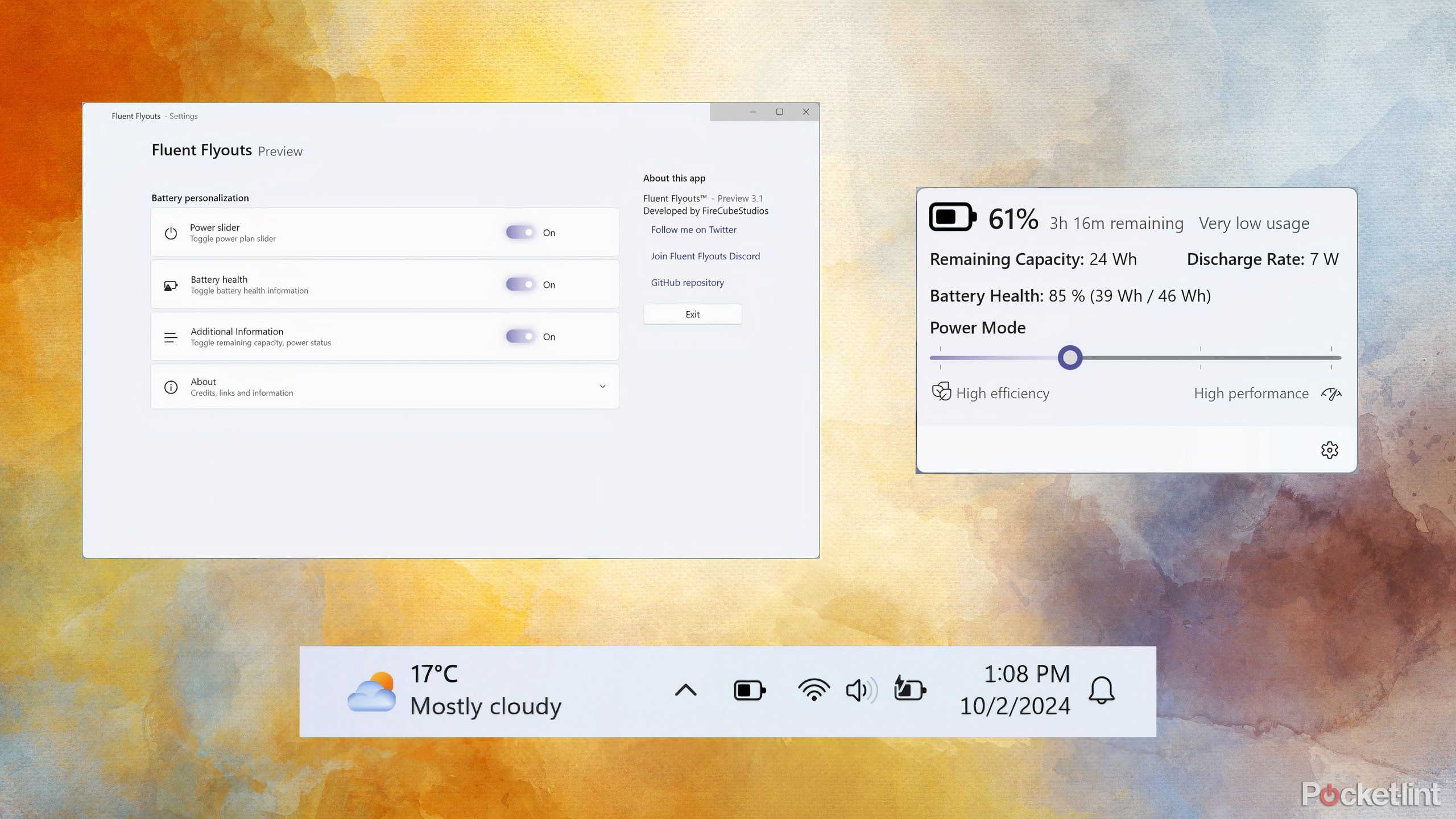Review sản phẩm
5 ứng dụng này là bí quyết để có trải nghiệm Windows 11 tốt hơn của tôi
Bản tóm tắt
- Dù Windows 11 tuyệt vời đến đâu, vẫn còn nhiều điểm nhức nhối được tìm thấy trong hệ điều hành hàng đầu của Microsoft.
- Có vô số ứng dụng của bên thứ ba tìm cách nâng cao trải nghiệm Windows 11.
- Đây là một số mục yêu thích của tôi, giải quyết những thiếu sót quan trọng và bổ sung các chức năng rất cần thiết.
Windows 11, được phát hành lần đầu tiên vào năm 2021, là một bước phát triển vững chắc của hệ điều hành dành cho máy tính để bàn của Microsoft. Hệ điều hành này mang đến một lớp sơn mới, ngôn ngữ thiết kế hiện đại hóa, Menu Bắt đầu được làm lại, cùng với những cải tiến và cải tiến đáng chú ý khác.
Một số thay đổi trong số này đã được hoan nghênh nhiệt tình, trong khi những thay đổi khác – đặc biệt là thanh tác vụ được làm lại – đã phải hứng chịu nhiều chỉ trích. Trong khi Microsoft đang bận rộn cải tiến Windows 11, bao gồm cả bản cập nhật tính năng 2024 được phát hành trong tháng này thì các nhà phát triển bên thứ ba cũng đang làm việc chăm chỉ.
Có một số ứng dụng tuyệt vời của bên thứ ba giúp nâng cao toàn bộ Windows 11, giới thiệu các tính năng nâng cao chất lượng cuộc sống giúp việc sử dụng hệ điều hành trở thành trải nghiệm hàng ngày thú vị hơn. Dưới đây là 5 ứng dụng đặc biệt mà tôi luôn tải xuống khi cài đặt PC mới.

Có liên quan
5 ứng dụng phát trực tuyến này sẽ khiến những tín đồ kinh dị la hét trong mùa Halloween này
Hầu hết các dịch vụ phát trực tuyến đều có một số lựa chọn kinh dị, nhưng 5 dịch vụ này có thư viện khổng lồ vượt trội hơn mọi thứ khác.
1 Phần trăm pin – Tiện ích bổ sung Pin thuần túy
Để hiển thị phần trăm pin hiện tại của bạn trực tiếp trên thanh tác vụ
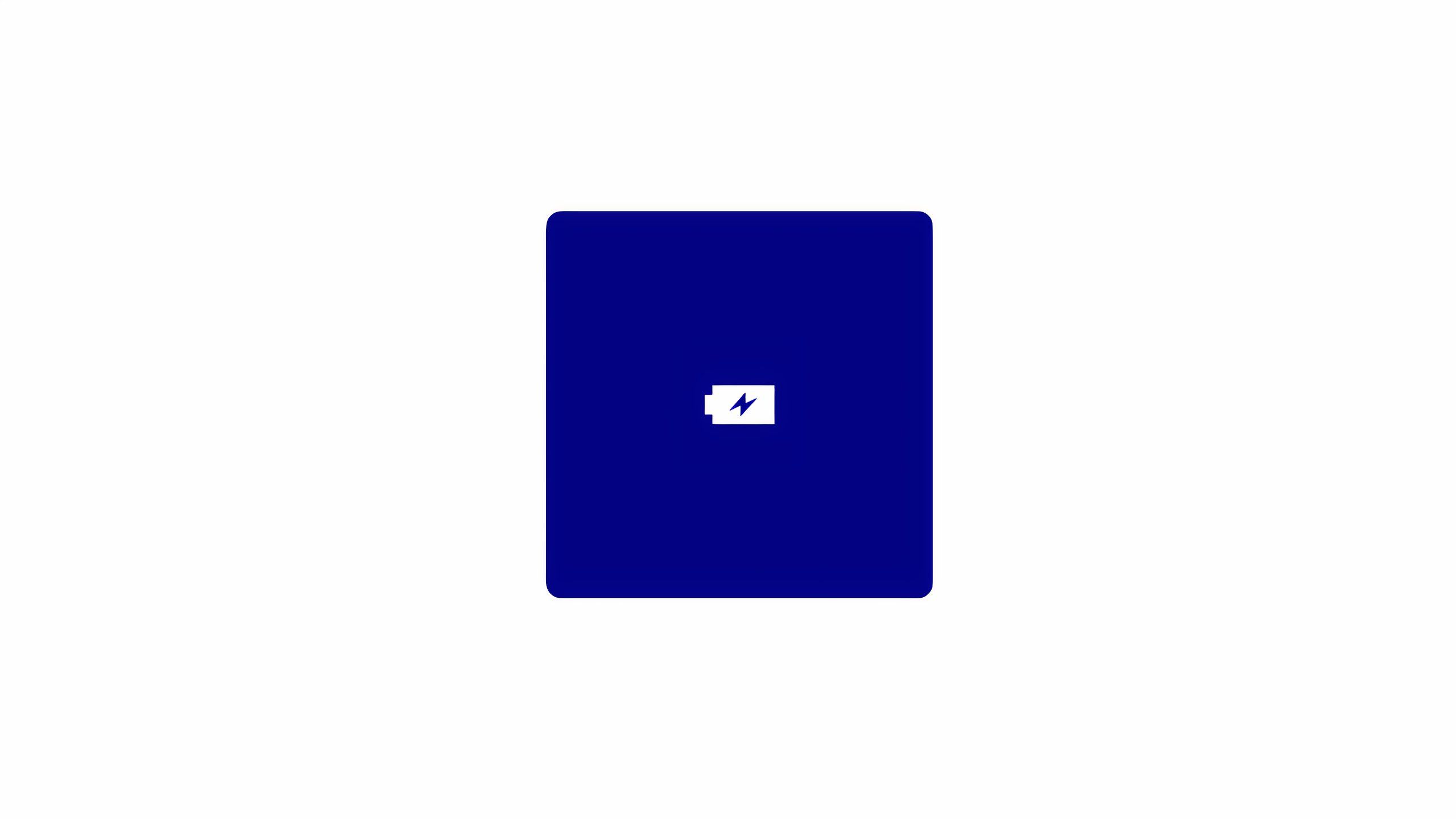
Phần trăm pin – Tiện ích bổ sung Pin thuần túy
Một ứng dụng đơn giản cho phép biểu tượng phần trăm pin trên thanh tác vụ Windows 11 của bạn.
Một trong những thiếu sót kỳ lạ nhất trong hệ điều hành Windows hiện đại là thiếu tùy chọn hiển thị biểu tượng phần trăm pin chuyên dụng trên thanh tác vụ. Theo mặc định, để truy cập phần thông tin hệ thống quan trọng này, bạn cần nhấp hoặc nhấn vào nút cài đặt nhanh, nơi phần trăm được hiển thị cùng với các ô cài đặt nhanh của bạn.
Ứng dụng đơn giản này sẽ giải quyết sự bất tiện này một lần và mãi mãi.
Tỷ lệ phần trăm pin – Tiện ích bổ sung Pin nguyên chất là một ứng dụng đơn giản giúp giải quyết sự bất tiện này một lần và mãi mãi. Nó cung cấp một giao diện người dùng đơn giản với các tùy chọn để điều chỉnh kích thước, màu sắc và kiểu dáng của biểu tượng. Theo tôi, cho đến khi Microsoft nhận được thông báo và tích hợp tính năng này vào Windows, ứng dụng miễn phí của bên thứ ba này vẫn là một điều cần thiết.
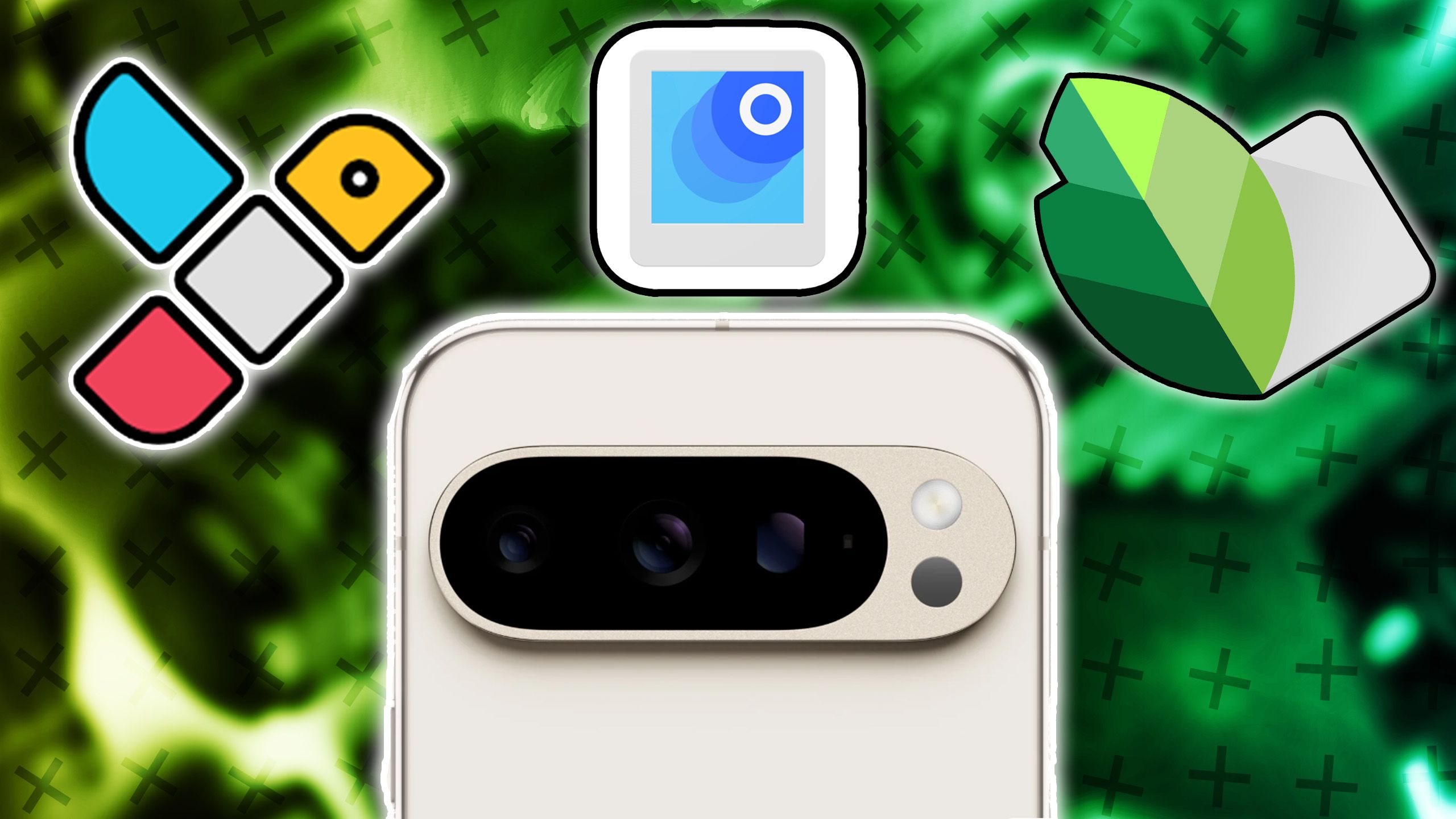
Có liên quan
Đừng chụp ảnh khác nếu không có 5 ứng dụng ảnh Android này
Từ nhiếp ảnh gia nghiệp dư đến nhiếp ảnh gia chuyên nghiệp, bạn không thể đánh bại năm ứng dụng Android miễn phí này.
2 Chế độ tối tự động
Giữ cho đôi mắt của bạn thoải mái sau khi mặt trời lặn với công cụ chế độ tối không thể thiếu này

Chế độ tối tự động
Một ứng dụng hữu ích giúp tự động chuyển chế độ Windows của bạn từ sáng sang tối.
Một điều kỳ lạ khác trong Windows là thiếu tùy chọn lập lịch để chuyển đổi giữa chế độ sáng và tối. Microsoft đã đưa chế độ tối gốc vào Windows từ nhiều năm nay, mặc dù cách triển khai không nhất quán. Khả năng chuyển sang chế độ tối khi mặt trời lặn là tính năng chính của hệ điều hành mà Windows vô cùng thiếu.
Ngoài ra còn có một tùy chọn để chuyển hình nền của bạn cùng với chế độ màu.
May mắn thay, ứng dụng Auto Dark Mode miễn phí của bên thứ ba có sẵn trên Microsoft Store, ứng dụng này tích hợp chính xác chức năng này. Ứng dụng này khá đơn giản để bắt đầu, cung cấp một số tùy chọn nâng cao để lên lịch chuyển đổi dựa trên thời gian, địa điểm, v.v. Ngoài ra còn có một tùy chọn để chuyển hình nền của bạn cùng với chế độ màu. Nếu bạn cảm thấy mệt mỏi khi phải bật chế độ tối theo cách thủ công vào buổi tối để bảo vệ mắt thì Auto Dark Mode là một công cụ gần như hoàn hảo.
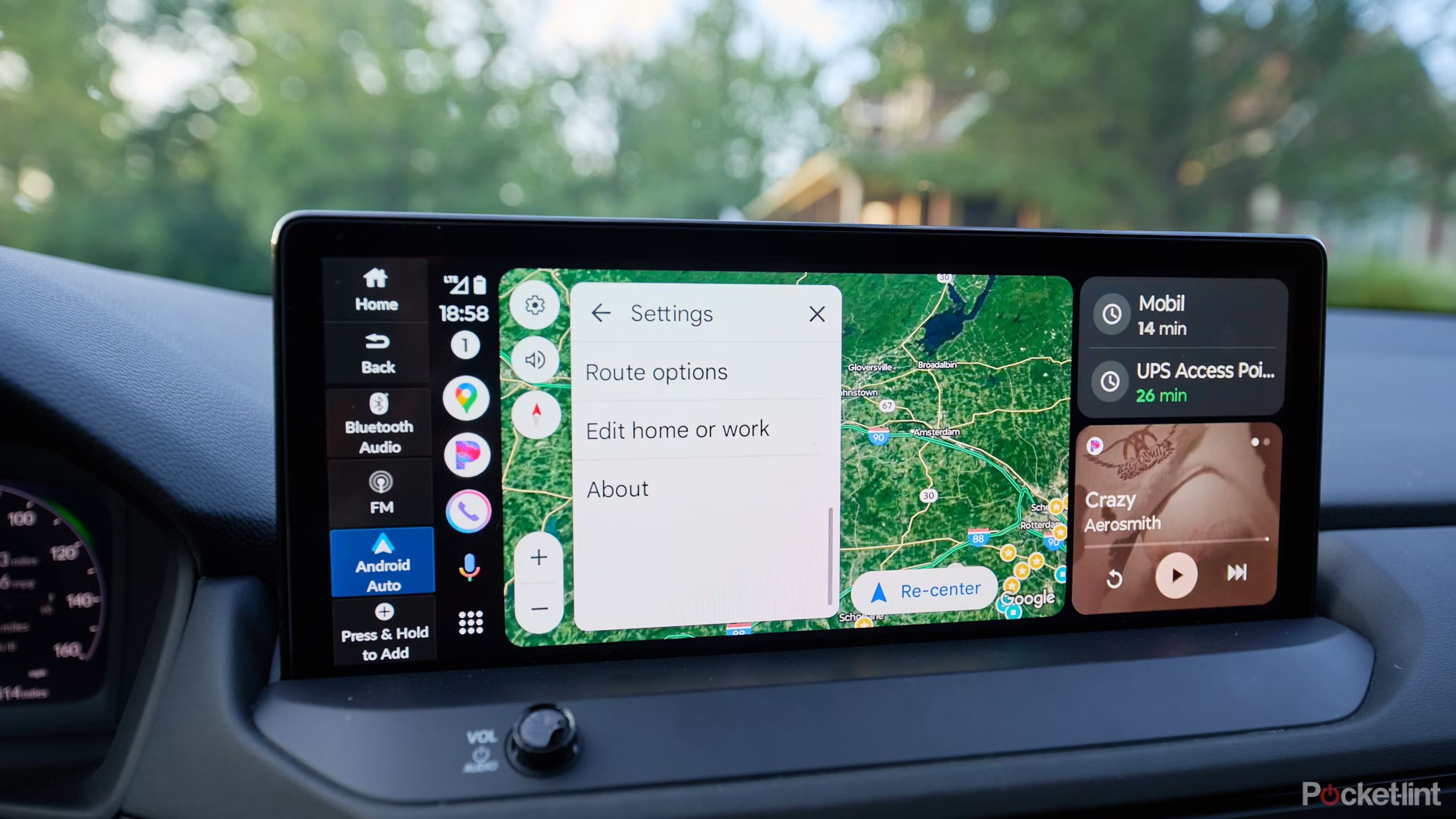
Có liên quan
Ứng dụng điều hướng Android Auto yêu thích của tôi
Có rất nhiều cách để di chuyển quanh thị trấn bằng Android Auto và bạn có thể lựa chọn các ứng dụng bản đồ phù hợp nhất.
3 Tờ rơi lịch
Khắc phục sự giám sát lớn của Windows 11
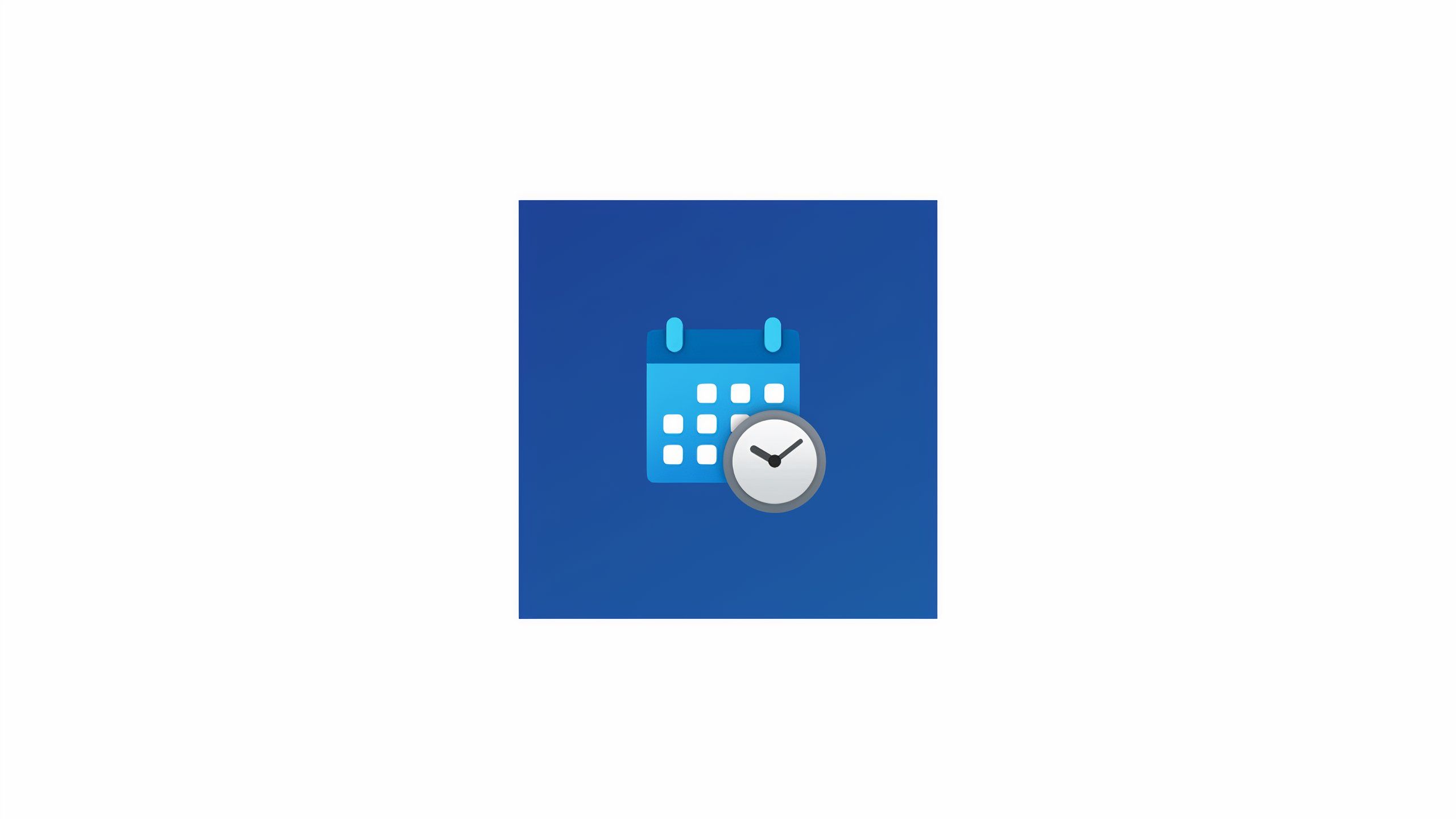
Tờ rơi lịch
Một ứng dụng Windows 11 mang lại cảm giác nguyên bản giúp tích hợp lịch kỹ thuật số vào bảng thả xuống trên thanh tác vụ.
Khi Microsoft xây dựng lại thanh tác vụ từ đầu bằng mã hiện đại trong Windows 11, đáng tiếc là một số tính năng hữu ích đã không còn tồn tại trong quá trình chuyển đổi. Một tính năng như vậy là khả năng tích hợp các sự kiện lịch trên đám mây của bạn vào trang lịch được tích hợp sẵn. Như hiện tại, flyout gốc thiếu bất kỳ tích hợp dịch vụ lịch nào, điều này thực sự đáng xấu hổ khi xem xét phả hệ phần mềm Office và Outlook của Microsoft.
Như hiện tại, flyout gốc thiếu bất kỳ tích hợp dịch vụ lịch nào.
Lịch Flyout miễn phí của bên thứ ba giới thiệu chức năng cơ bản này vào Windows Shell và thực hiện chức năng đó theo cách hoàn hảo như ở nhà. Ứng dụng này được triển khai tốt và hoạt động chính xác như cách tôi hình dung về một giải pháp tích hợp để vận hành. Có một số cài đặt bổ sung được tìm thấy trong ứng dụng, liên quan đến cá nhân hóa và quản lý tài khoản.
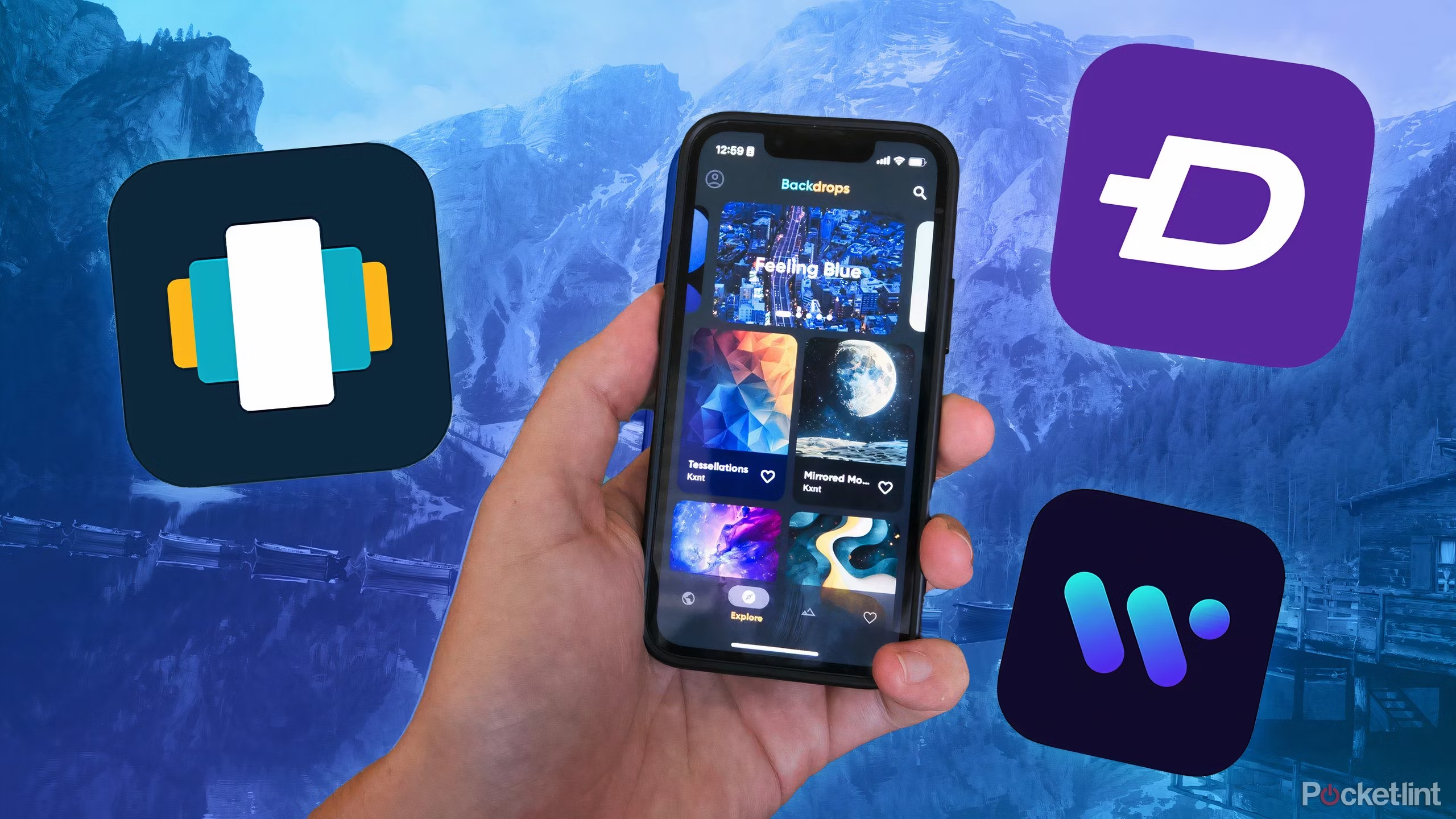
Có liên quan
Tôi luôn sử dụng những ứng dụng hình nền điện thoại miễn phí này để trang trí màn hình chính của mình
Bạn không cần phải chi 50 USD một năm để có được một số hình nền đẹp mắt cho điện thoại thông minh hoặc máy tính bảng của mình.
4 Khay lấp lánh: Thanh trượt độ sáng
Một công cụ phải có nếu bạn chạy thiết lập PC nhiều màn hình
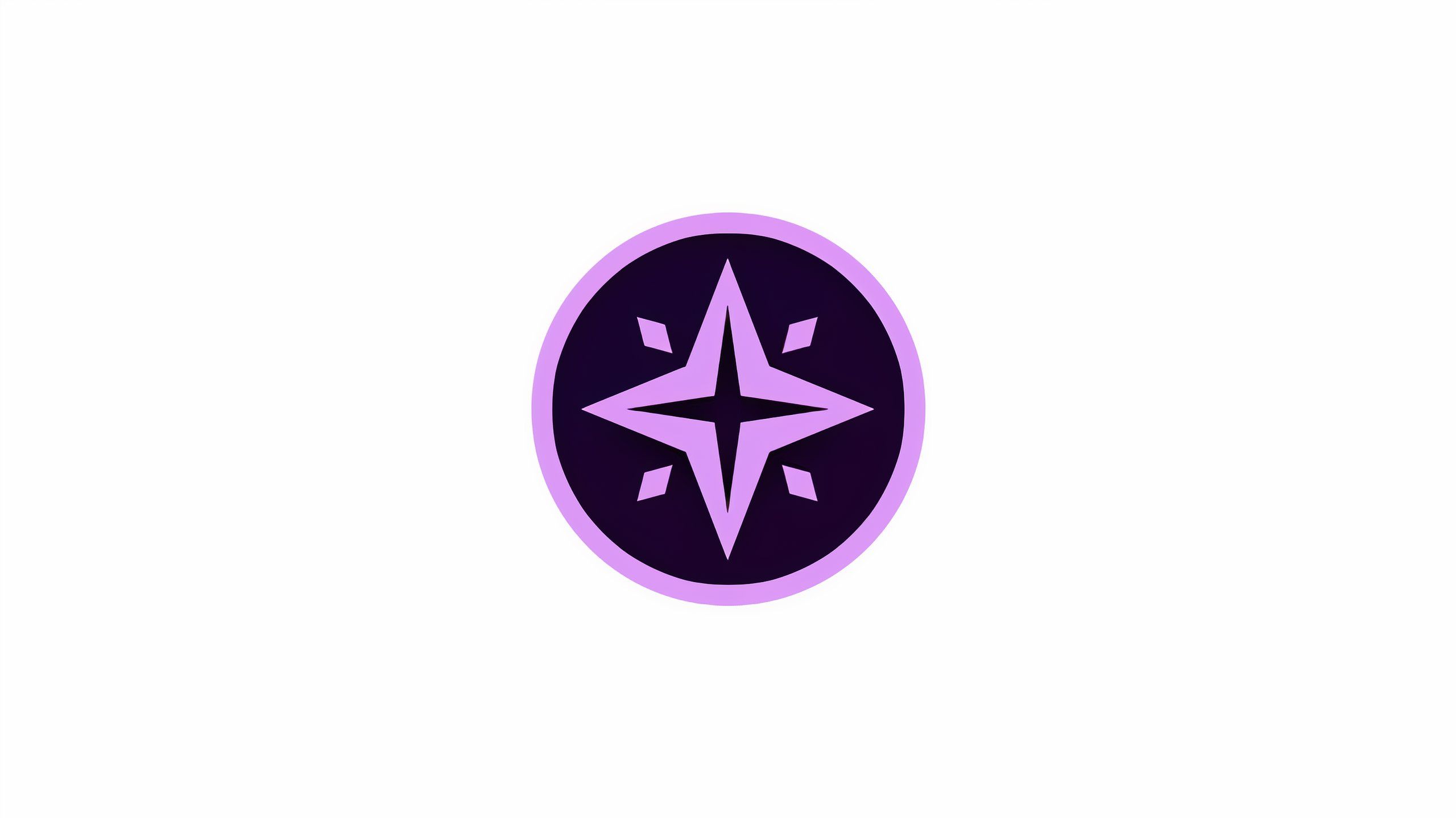
Khay lấp lánh: Thanh trượt độ sáng
Một công cụ hữu ích cho phép bạn điều chỉnh độ sáng trên mọi thiết lập PC nhiều màn hình.
Twinkle Tray là một ứng dụng đơn giản và nhẹ, giới thiệu một hộp thả xuống chuyên dụng trong khay hệ thống Windows 11. Nó được thiết kế đặc biệt cho mục đích quản lý mức độ sáng của thiết lập nhiều màn hình. Có một số cài đặt nâng cao hơn trong giao diện ứng dụng chính, nhưng theo mặc định, cửa sổ thả xuống giúp mọi thứ luôn đẹp và sạch sẽ.
Nếu thiết lập PC của bạn liên quan đến việc sử dụng nhiều hơn một màn hình thì ứng dụng Twinkle Tray miễn phí là ứng dụng phải tải xuống.
Nếu thiết lập PC của bạn liên quan đến việc sử dụng nhiều hơn một màn hình thì ứng dụng Twinkle Tray miễn phí là ứng dụng phải tải xuống. Đó là một công cụ tiện lợi và tiết kiệm thời gian thực sự. Và, như một phần thưởng, nó trông và có cảm giác tự nhiên đối với hệ thống, tận dụng hệ thống Fluent Design của Microsoft.

Có liên quan
12 ứng dụng tiện ích macOS của bên thứ ba này vượt trội so với phần còn lại
macOS là nơi có rất nhiều tiện ích của bên thứ ba — đây là những ứng dụng tốt nhất mà tôi không thể sống thiếu.
5 Ruồi lửa
Lấy lại quyền kiểm soát chế độ hiệu suất của PC
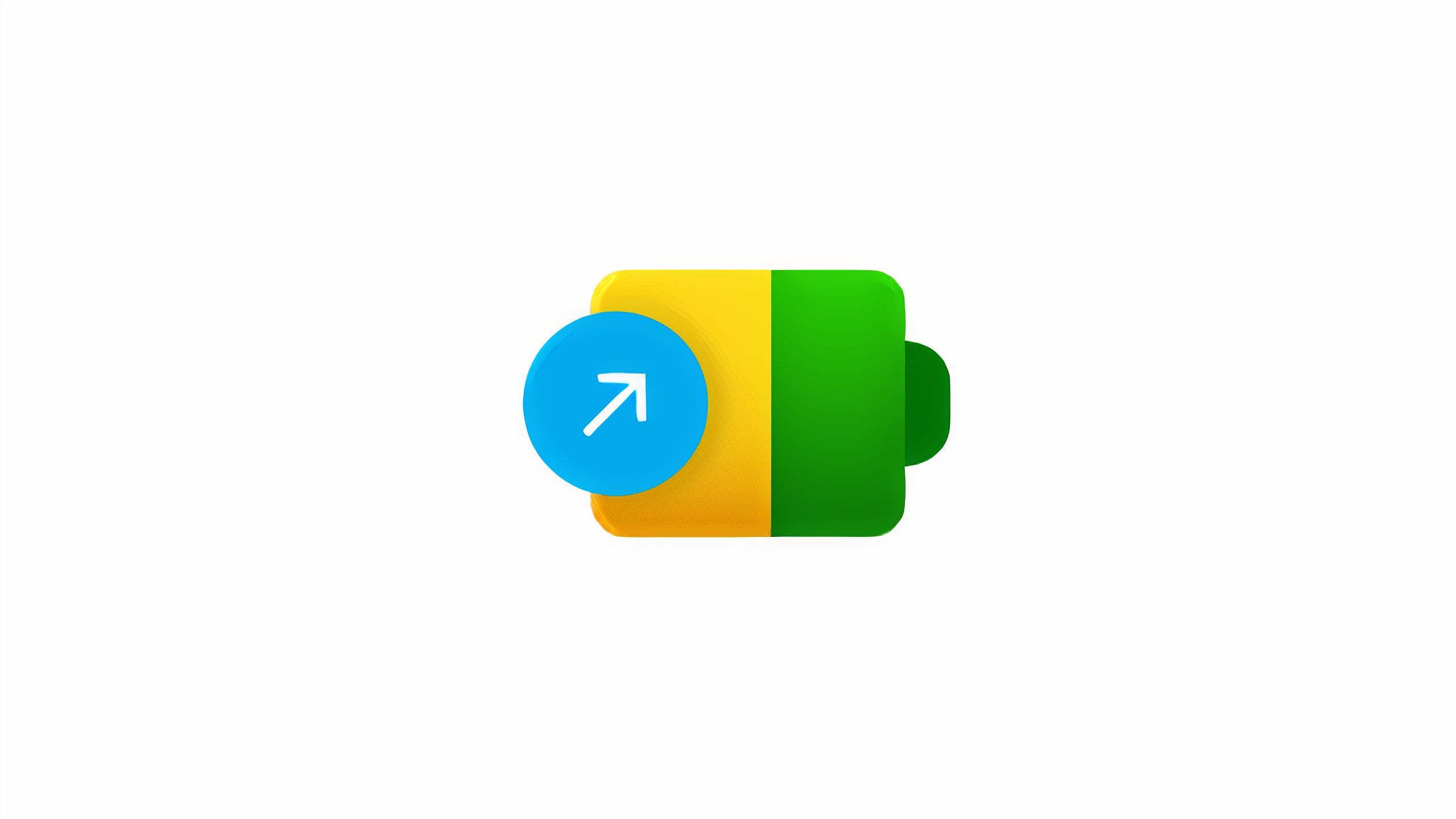
Ruồi lửa
Một bản cập nhật pin hữu ích dành cho Windows 11 giới thiệu lại thanh trượt chế độ nguồn từ Windows 10.
Fire Flyouts, trước đây gọi là Fluent Flyouts, là một ứng dụng nhẹ khác tích hợp hộp thả xuống cơ bản vào khu vực khay hệ thống của thanh tác vụ. Tờ rơi này cung cấp một số số liệu cực kỳ hữu ích liên quan đến pin, bao gồm dung lượng WH còn lại, tốc độ xả và thời gian sử dụng còn lại ước tính. Tương tự như Twinkle Tray, Fire Flyouts dựa trên các nguyên tắc thiết kế của Windows 11 để mang lại giao diện nguyên bản.
Nhà phát triển có kế hoạch giới thiệu các bản giới thiệu hệ thống bổ sung thông qua các bản cập nhật trong tương lai.
Ứng dụng này cũng mang lại một tính năng được yêu thích của Windows 10: giao diện thanh trượt để điều chỉnh chế độ nguồn của bạn một cách nhanh chóng. Fire Flyouts là bản tải xuống miễn phí và nhà phát triển có kế hoạch giới thiệu các flyout hệ thống bổ sung thông qua các bản cập nhật trong tương lai. Theo tôi, khả năng chuyển đổi giữa chế độ hiệu suất cao và hiệu suất cao mà không cần phải tìm hiểu sâu về cài đặt chỉ là lý do khiến ứng dụng này trở nên đáng giá.
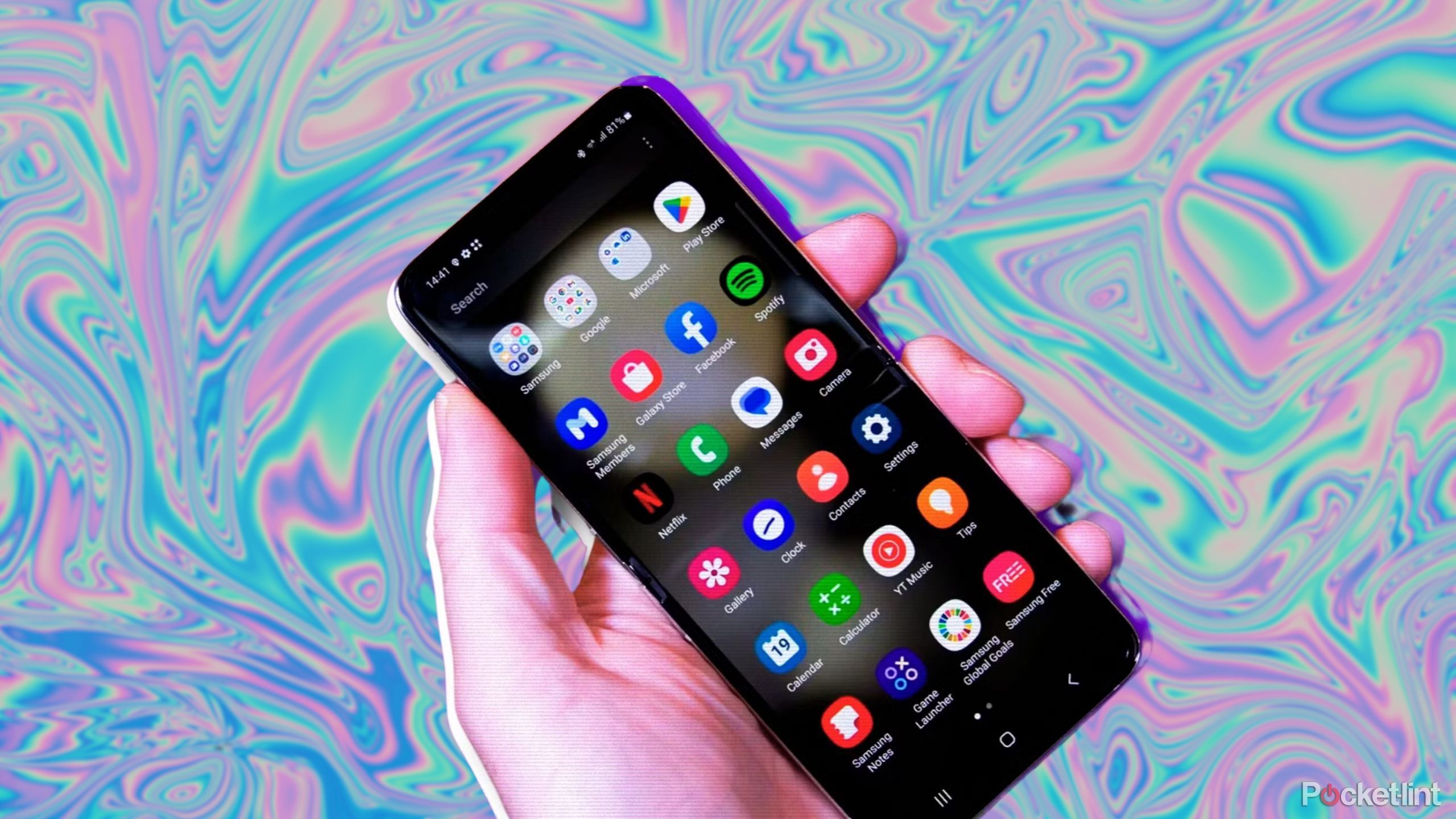
Có liên quan
6 ứng dụng này chỉ có trong Galaxy Store và chúng đã đưa chiếc điện thoại Samsung của tôi lên một tầm cao mới
Google là ai? Galaxy Store độc quyền tự hào có 6 ứng dụng có thể tùy chỉnh và kéo dài tuổi thọ của nó.